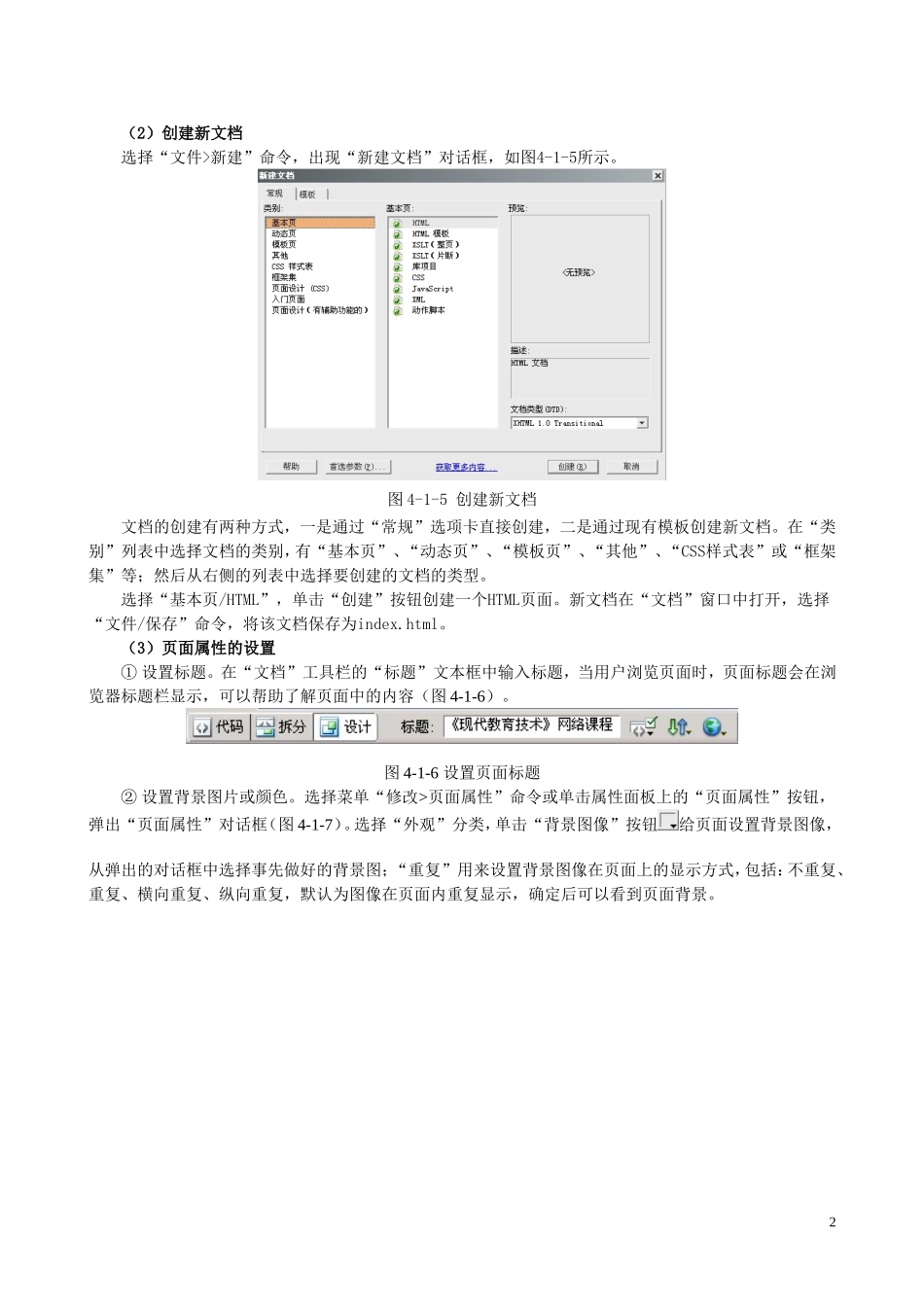网页设计1、课程网站主页的创建下面以制作《现代教育技术》课程网站为例,介绍Dreamweaver的基本操作。(1)定义本地站点开始用Dreamweaver制作网页时,首先要定义一个本地站点。作为一个网站,里面有很多网页文件、图片,甚至Flash动画等,如果不进行管理归档就无法方便地进行网页发布。定义本地站点,就是在硬盘上建立一个目录,将所有的网页和相关的文件都放在里面,以便进行网页的制作和管理。①在D盘根目录下新建一个文件夹,命名为“myweb”,这个文件夹将作为网站的站点文件夹,以后所有的网页文件、素材都放在这个文件夹下。②选择“站点/新建站点”命令(或“站点/站点管理”命令,单击“新建”按钮),弹出“定义站点”向导(图4-1-3所示),输入站点的名字“现代教育技术”,单击“下一步”;图4-1-3定义本地站点③选择“否,不想使用服务器技术”;④在文件存储位置文本框中,设置文件存放路径:单击输入框右侧的文件夹图标,找到刚才在D盘新建的myweb文件夹,单击“选择”按钮。⑤“如何连接到远程服务器”选择“无”;⑥单击“完成”按钮,站点的名字就出现在站点管理器中,如图4-1-4所示。图4-1-4站点文件管理窗口1(2)创建新文档选择“文件>新建”命令,出现“新建文档”对话框,如图4-1-5所示。图4-1-5创建新文档文档的创建有两种方式,一是通过“常规”选项卡直接创建,二是通过现有模板创建新文档。在“类别”列表中选择文档的类别,有“基本页”、“动态页”、“模板页”、“其他”、“CSS样式表”或“框架集”等;然后从右侧的列表中选择要创建的文档的类型。选择“基本页/HTML”,单击“创建”按钮创建一个HTML页面。新文档在“文档”窗口中打开,选择“文件/保存”命令,将该文档保存为index.html。(3)页面属性的设置①设置标题。在“文档”工具栏的“标题”文本框中输入标题,当用户浏览页面时,页面标题会在浏览器标题栏显示,可以帮助了解页面中的内容(图4-1-6)。图4-1-6设置页面标题②设置背景图片或颜色。选择菜单“修改>页面属性”命令或单击属性面板上的“页面属性”按钮,弹出“页面属性”对话框(图4-1-7)。选择“外观”分类,单击“背景图像”按钮给页面设置背景图像,从弹出的对话框中选择事先做好的背景图;“重复”用来设置背景图像在页面上的显示方式,包括:不重复、重复、横向重复、纵向重复,默认为图像在页面内重复显示,确定后可以看到页面背景。2图4-1-7设置页面背景颜色也可以单击“背景颜色”按钮,在调色板中选择一种颜色作为页面背景颜色。③设置页面边距。页面中的内容和浏览器边框之间存在一定的默认距离,打开图4-1-7所示的页面属性对话框,分别将页面左边距、上边距设为0像素,使页面内容靠浏览器的顶边和左边对齐。④设置背景音乐。首先找一个mid格式的背景音乐文件,拷贝到站点文件夹myweb下的sound子文件夹。在标签下面的“文档”工具栏中点一下“拆分”标签,窗口分成两部分,上边是代码,下边是文档;在代码窗口中,找到标签,在它后面点一下鼠标,然后按一下回车键插入一个空行,切换到英文输入法状态,输入代码:src表示背景音乐路径及文件名,loop值设为-1表示无限次循环播放。保存文件,按下F12快捷键或在文档工具栏右侧点击预览按钮,选择“预览在IExplore6.0”命令就可以看到页面效果,单击浏览器工具栏上的停止按钮可以使音乐停止播放,点刷新重新播放。(4)文本的输入与编辑要向Dreamweaver文档添加文本,可以直接在Dreamweaver文档窗口中键入文本,也可以从word文件或其他文本文件中复制,还可以直接从其他文档导入文本。对文本的编辑,可以选中要编辑的文字后在“属性面板”中对文字进行相应设置,包括格式、字体、大小、颜色、对齐方式等。操作步骤如下:在页面中输入文字“现代教育技术”,用鼠标选中后,属性面板中显示的是文字的属性。在“字体大小”中选择字号或者直接输入一个数值,在此输入45,单位为“像素”,如图4-1-8:图4-1-8文字属性面板在属性面板中,单击在调色板中选择蓝颜色,改变字体颜色。单击按钮,将文字加粗显示。单击按钮,使文...